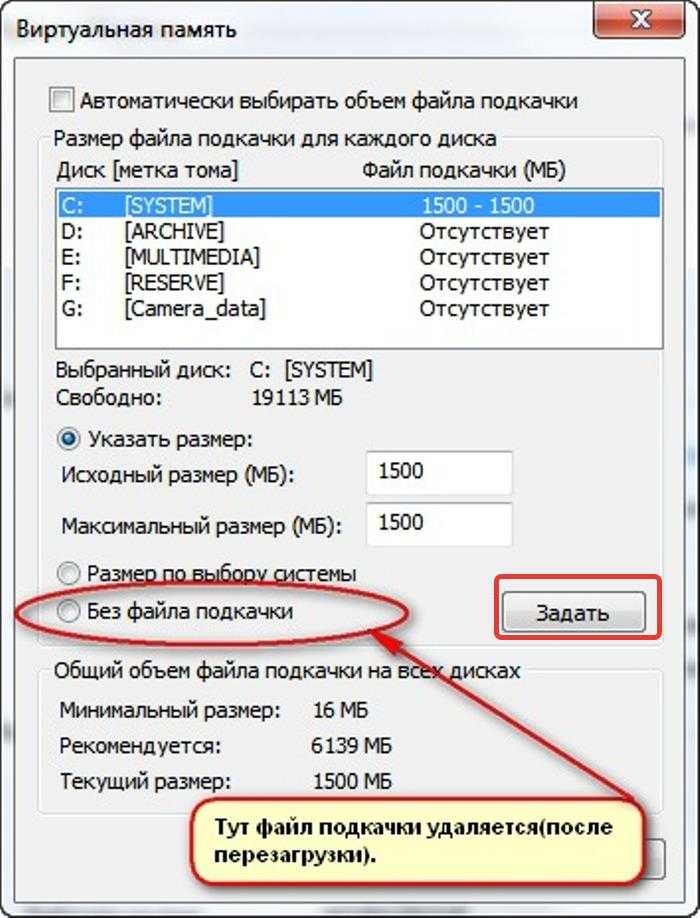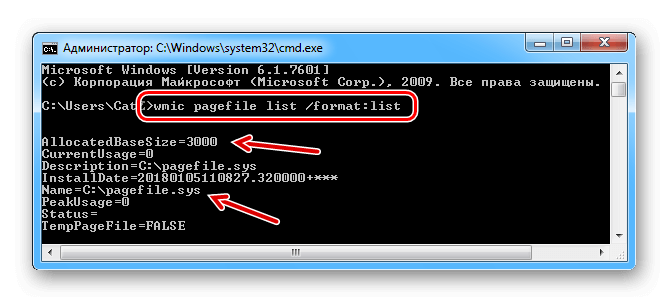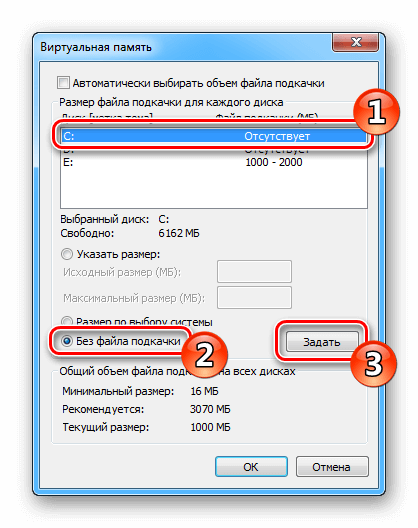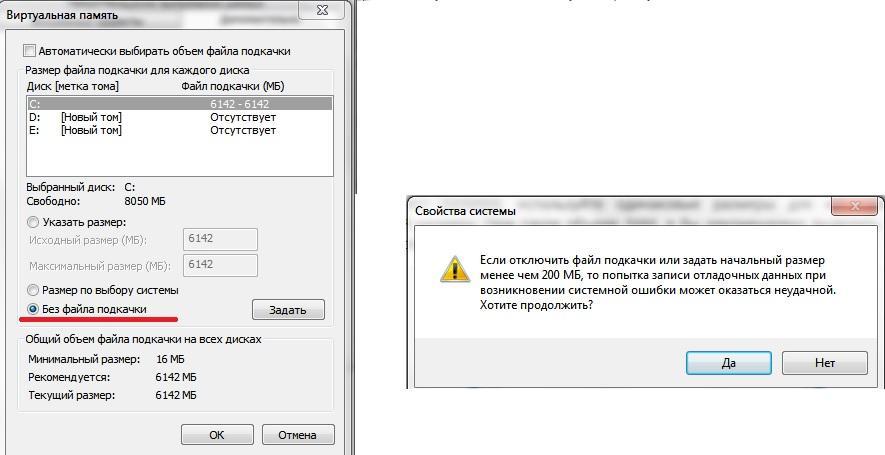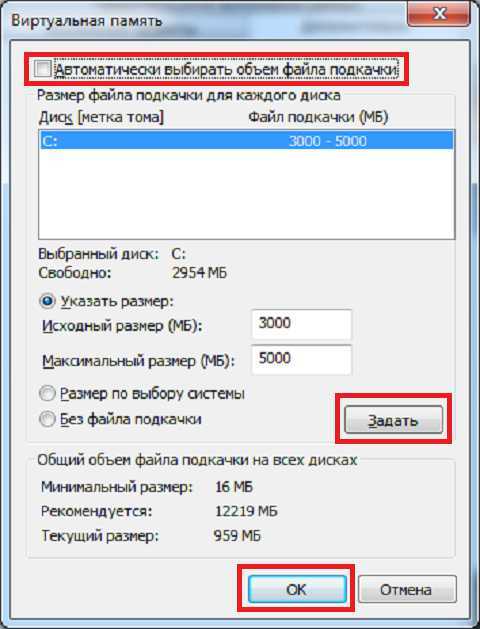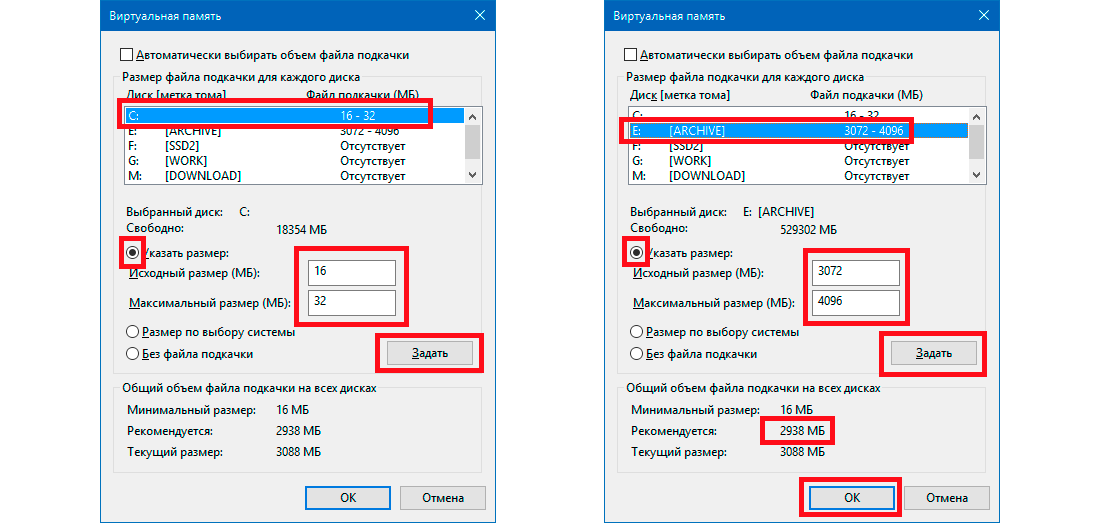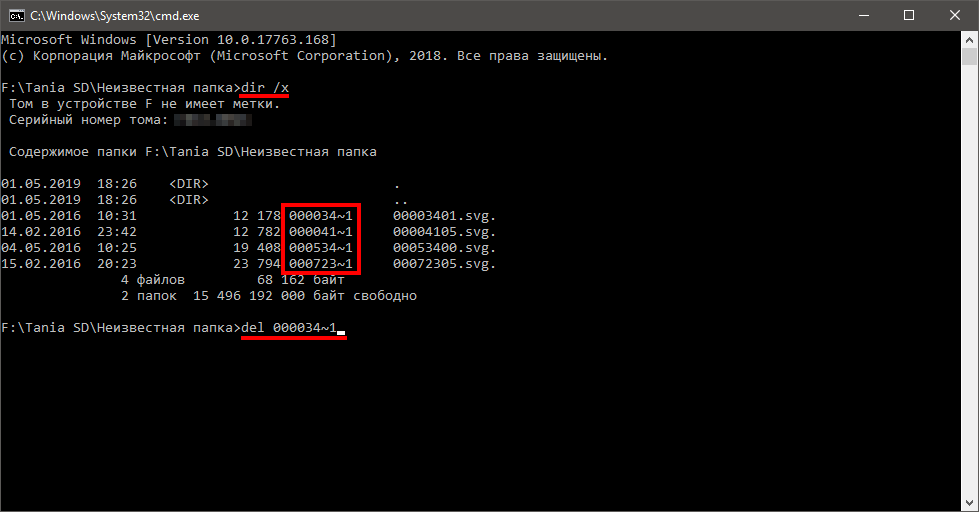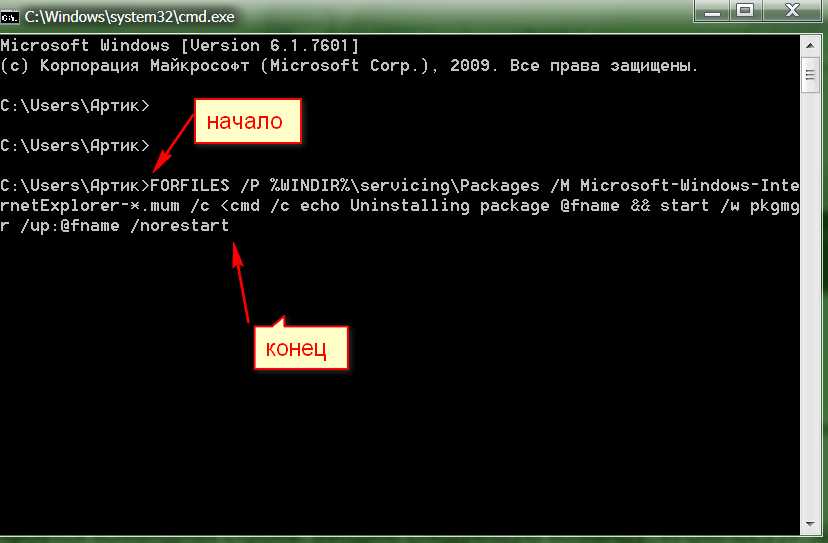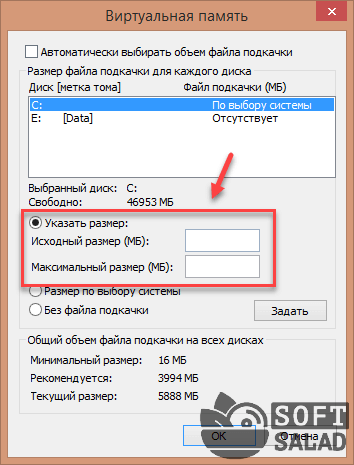Удаление файла подкачки в Windows 7 через командную строку: пошаговое руководство
В этом руководстве вы узнаете, как удалить файл подкачки в Windows 7 с помощью командной строки. Следуйте нашим пошаговым советам для безопасного и эффективного выполнения этой задачи.
Перед началом работы сделайте резервную копию важных данных на случай непредвиденных ситуаций.
Если вдруг, ваша копия windows 7 не является подлинной? это можно решить!
Откройте командную строку с правами администратора. Для этого нажмите Пуск, введите cmd в строку поиска, затем щелкните правой кнопкой мыши на Командная строка и выберите Запуск от имени администратора.
Как удалить папку с помощью командной строки (cmd) в Windows
В командной строке введите команду wmic pagefile list /format:list и нажмите Enter, чтобы увидеть текущие настройки файла подкачки.
Как очистить файл подкачки автоматически в Windows 7, 8, 10
Введите команду wmic pagefileset where name=C://pagefile.sys delete и нажмите Enter, чтобы удалить файл подкачки на диске C:. Замените C: на нужный вам диск, если файл подкачки находится в другом месте.
Как удалить файл hiberfil sys
Перезагрузите компьютер, чтобы изменения вступили в силу.
Удаляем любой неудаляемый файл - Как удалить неудаляемое
После перезагрузки снова откройте командную строку с правами администратора и введите команду wmic pagefileset list /format:list, чтобы убедиться, что файл подкачки был удален.
Если вы хотите настроить новый файл подкачки, введите команду wmic pagefileset create name=C://pagefile.sys InitialSize=1024 MaximumSize=4096, заменив пути и размеры на желаемые значения.
Обязательно перезагрузите компьютер после создания нового файла подкачки.
Как удалить файл и папку через командную строку CMD
Как удалить ac-ch.ru: что за файл?
Помните, что отсутствие файла подкачки может привести к снижению производительности при использовании ресурсоемких приложений.
Регулярно проверяйте настройки файла подкачки и изменяйте их в зависимости от потребностей вашего компьютера и выполняемых задач.